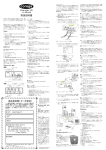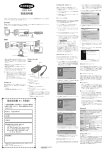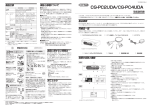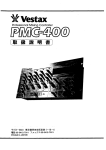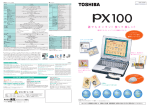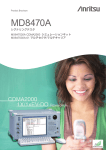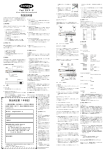Download 取扱説明書
Transcript
【方法 . 2】 ホットキー ( 「Alt+Ctrl+Shift」キー) による手動切 換え ① ご使用になるキーボードの「Alt+Ctrl+Shift」キー (同サイ ド)を同時に押します。 ■ 対応OS: MS-DOS Ver6.0 以上、 Windows3.1、Windows95/98、 WindowsNT3.5 以上 Changer KVM-4 本製品の設置・接続のしかた CPU 自動切換器 本製品の設置及び接続は、必ず以下の手順に従い、正しく 取扱説明書 設置してください。 製品を設置する前に、必ず、接続するパソコンとモニター の電源を OFF にしてください。 各部の名称と機能 にありがとうございます。本書をよくお読みのうえ、正しくご 使用ください。また、お読みになった後も大切に保管してくだ キーボード PS/2ポート VGAポート マウス PS/2ポート ④LEDランプ ソコンにそれぞれ必要な、モニターやキーボード、マウスを1 CPU B CPU A CPU C ② コ ン ソ ー ル ポ ー ト ①SELECTボタン (手動切換え) 特長 □ 使い易いミニサイズなので場所をとりません。 小型で使い易く設計されたCPU自動切換器なので、場所を マウス PS/2ポート 取らずにパソコン 4 台を使用できます。 □ 設置したら、ボタンを押すだけの簡単操作! 本製品を設置した後は、以下の2つの操作で十分です。 上記いずれかの操作のたびに、パソコンの CPUが切り換わ ります。 □ LED ランプで CPU の状態を確認できます。 パソコン(CPU)を切り換えると本製品の LED ランプも切り 換わり点灯 (赤) するので、簡単に切り換え状態を確認でき ます。 □ VGA、PS/2 規格に対応 本製品は、VGAコネクタ及び、PS/2コネクタ(マウス・キー 1 B 2 C 3 D 4 VGAポート パ ソ コ ン C ■ オートスキャン機能 オートスキャン機能は、パソコン(CPU) が自動的に3秒間隔で 切り換わり、モニター(監視) できる機能です。ネットワーク通 キャン機能を実行中は、キーボード操作ができません。キー パ ソ コ ン B パ ソ コ ン A ボード操作を行う場合は、必ずオートスキャン機能を解除して ください。 ※解除方法については、下記の【解除方法】を参照してく ださい。 キーボード PS/2ポート 【実行方法】オートスキャン機能の実行 ③パソコンポート(A,C) 図 1 外観図 以下の手順に従い、オートスキャン機能を実行してください。 切換えボタン 図 2 パソコン用ポートへのケーブル接続 ◆本製品の『SELECT ボタン』を押すだけ! ◆キーボード操作による切り換え! 数字キー A 信状態やコンソールとしての監視に最適です。尚、オートス CPU B VGAポート パ ソ コ ン D CPU D には、大変便利です。 CPU D 組で操作できるので、設置場所やコスト(購入・電源費)の節約 ポート 図 7 ポート ID と数字キーの対応表 キーボード PS/2ポート マウス PS/2ポート CPU C 本製品は、4台までのパソコンを、1組のキーボードとマウス、 1 台のモニターで操作できるCPU自動切換器です。4 台のパ きに便利です。切り換えの状態は、本製品表面の LED ラン プ (赤色点灯) で確認してください。 のパソコン用ポートの VGA ポート、PS/2 キーボードポー ト、PS/2 マウスポートへそれぞれ差し込みます。 ※接続するパソコンが 4 台以下の場合は、使用するパソコ ンのみを接続してください。 ③パソコンポート(B,D) さい。 り換ります。本製品をお手元から離れた場所に設置したと (1) 本製品付属の接続用ケーブル(4本)の各コネクタ を本製品 CPU A この度は、corega Changer KVM-4をお買い上げいただき、誠 ② 続いて、数字キー 1 ∼ 4 のいずれかを押します。 ※数字キー (ポート ID) は、それぞれのパソコン (CPU) に対 応しています。図 7 の対応表をご覧ください。 ※テンキーとテンキー側のEnterキーはご使用になれません。 ③ 最後に Enter キーを押してください。パソコン(CPU) が切 ① ご使用になるキーボードの「Alt+Ctrl+Shift」キー (同サイ ド)を同時に押します。 ① SELECT ボタン(手動切換えボタン) 4 台のパソコン( C P U ) を手動で切り換えるボタンです。 SELECT ボタンを押す度に、4 台のパソコン(CPU)が順番 に切り換わります。 ② コンソールポート(モニター・キーボード・マウス用) 使用する 1 組のモニターやキーボード、マウスを直接接続 するポート (VGA、PS/2 マウス、PS/2 キーボード)です。 キーボードとマウスのポートは、必ず、ケーブルコネクタ 先端のイラストを確認し、本製品本体に表記されている絵 と合わせて、それぞれを差し込んでください。 (2) 手順(1)接続用ケーブルのもう一方側をご使用パソコンの VGA ポート (またはビデオポート) 、PS/2 キーボードポー ト、PS/2 マウスポートにそれぞれを差し込みます。 ② 続いて、数字キー 0 を押します。 ※テンキーとテンキー側のEnterキーはご使用になれません。 ③ 最後にEnterキーを押してください。オートスキャン機能が 実行されます。パソコン (CPU) は、3秒間の間隔で自動的に 切り換わります。実行中は、自動的に切り換えられたパソコ ン (CPU) ポートの LED ランプが赤色で点灯します。 オートスキャンされるのは、電源が ON になっているパソ コンのみです。 ※実行中は、キーボード操作ができません。 ③ パソコン A・B・C・D ポート(4 台のパソコン用) ボード)の規格に対応しているので、 本付属のケーブルを使 用すれば簡単に設置できます。但し、シリアルマウスやAT、 本製品と接続するパソコンを直接、接続するポート (VGA、 PS/2 マウス、PS/2 キーボード)です。尚、4 台のパソコン 及び84キーボードには対応しておりませんので予めご了承 は、 “パソコン A” 、 “パソコン B” 、 “パソコン C” 、 “パソコ オートスキャン機能を解除するには、キーボードの「スペース」 ン D”で区別されます。 キーを押してください。 ください。 AT キーボードをご使用になる場合は、AT → PS/2 への変 換アダプタをご使用ください。但し、AT → PS/2 変換アダ プタでの本製品の動作における不具合は、サポート対象外 となりますので、予めご了承ください。 □ キーボードの状態を記憶できます。 それぞれのパソコンの Num Lock、Caps Lock、Scroll Lock の状態を自動的に記憶します。 □ オートスキャン機能搭載 オートスキャン機能は、4 台のパソコン (CPU) の状態が自 動的に切り換わりモニターできる機能です。ネットワーク 通信状態やコンソールとしての監視に最適です。 □ ラスト / ネスト機能搭載 ラスト / ネスト機能を使うと、Shift キーを押すだけで、簡 単に任意のパソコン (CPU) をモニターすることができます。 梱包内容 最初に梱包箱の中身を確認して、次のものが入っているかを確 認してください。 □ corega Changer KVM-4 本体 □ 接続用ケーブル 1.2 m (2本) 【解除方法】オートスキャン機能の解除 ④ LED (赤色) ■ ラスト / ネスト機能 パソコン(CPU)を切り換えると、現在のパソコン(CPU) ラスト / ネスト機能は、任意のパソコンを簡単にモニター(監 視)できる機能です。キーボードのShift キーを押すだけでパソ ポートの LED ランプが赤色に点灯します。 コン(CPU) を切り換えることができます。尚、ラスト / ネスト ■ 付属の接続用ケーブルについて 本製品とパソコン4台を接続する本製品専用のケーブル(1.2ま たは 1.8 m)です。 ケーブルのコネクタは、キーボード、マウス、VGAで区別さ れますので、ケーブルのコネクタ先端の絵と本製品本体 (表) の 絵を合わせて、それぞれを接続してください。 また、ケーブルは、しっかりと差し込み、VGA コネクタ両端の ネジもきちんと留めてください。コネクタと各ポートがしっか り差し込まれていないと、切り換え動作やモニター表示が正常 に動作しない場合がありますので、ご注意ください。 尚、本製品をご使用する場合は、必ず、本製品に付属の接続用 ケーブルをご使用ください。 機能を実行中は、通常のキーボード操作はできません。キー ボード操作を行う場合は、必ずラスト / ネスト機能を解除して ください。 ※解除方法については、下記の【解除方法】を参照してく ださい。 図 3 パソコンへのケーブル接続 (3) 続いて、ご使用になる 1 組のモニターやキーボード、マウ スの各コネクタを本製品のコンソール側の各ポート(VGA ポート、PS/2 キーボードポート、PS/2 マウスポート) に それぞれを差し込みます。 推奨動作環境及びOS になります。パソコン(CPU) は、キーボードの Shift キーを 押す度に切り換わります。右側の Shift キーを押すと A → B よびOSで動作します。 → C → D 方向に、左側の Shift キーを押すと D → C → B → A 方向に切り換わります。ただし、A → D および D → A に OADG 仕様 DOS/V 機 本製品は、PC98-NX シリーズ、PC9801/PC9821 シリーズに は対応しておりませんので、あらかじめご了承ください。 また、以下のポート(または、ボード)を持ち、パソコン本体メー カーが各ポートの動作を保証している機種のみ動作対応機種と ジャンプすることはできません。切り換えの状態は、本製 品表面の LED ランプ (赤色点灯) で確認してください。 CPU C □ 取扱説明書 (本書は製品保証書もかねております) CPU D ■ 対応 PC: は捨てずに保管しておいてください。 ① ご使用になるキーボードの「Alt+Ctrl+Shift」キー (同サイ ド)を同時に押します。 本製品は、以下のハードウェア環境を持つコンピュータ機種お □ シリアル番号シール 梱包されることが望まれます。 再梱包のために、本製品が納められていた梱包箱、緩衝材など 以下の手順に従い、ラスト / ネスト機能を実行してください。 ② 続いて、数字キー 9 を押します。 ※テンキーとテンキー側のEnterキーはご使用になれません。 ③ 最後にEnterキーを押してください。ラスト /ネストモード コンソール側 □ 接続用ケーブル 1.8 m (2本) また、本製品を移送する場合は、工場出荷時と同じ梱包箱で再 【実行方法】ラスト / ネスト機能の実行 図 4 コンソールポートへのケーブル接続 ラスト / ネスト機能で切り換えることができるのは、電源 (4) 以上で、本製品の設置は、完了です。下図の設置した例を 参考にしてください。 パソコンD させていただきます。 マウスPS/2ポート • VGA、SVGA、または、マルチビデオボード • 6 ピン mini-DIN(PS/2) マウスポート 【解除方法】ラスト / ネスト機能の解除 ラスト / ネスト機能を解除するには、キーボードの「スペース」 キーボードPS/2ポート キーボードPS/2ポート キーを押してください。 マウスPS/2ポート VGAポート VGAポート • 6 ピン mini-DIN(PS/2) キーボードポート 製 品 名 corega Changer KVM-4 シリアル番号 (S/N) ご購入日 製品保証に関するお問い合わせ先 corega サポートセンター 住所:〒 222-0033 横浜市港北区新横浜 1-19-20 TEL:045-476-6268 FAX:045-476-6294 受け付け時間: 10:00 ∼ 12:00/13:00 ∼ 17:00 月∼金 (祝・祭日を除く) 販売店様印 本製品は、ワンタッチボタン† によるレジュームサスペンド 機能には、対応しておりませ ん。ご使用にならないことを 強くお奨めします。 特定のパソコン機種 / アプリ ケーションに依存するキー や (ワンタッチボタン†を含む) 特別な機能を持ったマウスの 動作による不具合については、 サポート対象外となります。 † ワンタッチボタンとは、特 定の専用キーボードから、レ ジューム機能、ワープロ機 能、インターネット、電子 メールなどをワンタッチで起 動できるボタンです。 ■ コンソール環境 使用する 1 組のモニター、キー ボード、マウスのハードウェア 仕様は、以下の通りです。 • 上記対応PC機用モニター × 1台 ※解像度は、1,920 × 1,440 ま でに対応しております。但 し、お客様のお使いになるビ デオボードの環境に よって は、対応しておりませんの で、予めご了承ください。 • PS/2規格対応マウス × 1台 • PS/2規格対応キーボード × 1台 ※ 本保証書にお買い上げ販売店の記名及び押印が無い場合は、有償扱いとなり パソコンB 本製品が正しく動作しない場合は、 次のことを確認してください。 CPU B この製品保証書は、株式会社コレガが定める製品保 証規定(裏面)に基づき、製品の無償修理をお約束す るものです。尚、本製品付属の接続用ケーブルの保 証期間は、3 ヶ月間となりますので、予めご了承く ださい。 トラブルシューティング マウス CPU D 製品保証書(6 ヶ月保証) ※自作パソコン機や各ポート の拡張ボード搭載パソコン機 は、サポート対象外となりま す。また、ノート型パソコン については、PS/2 ポートが装 備されている機種でもサポー ト対象外とさせていただきま すので、予めご了承ください。 が ON になっているパソコンのみです。 ※実行中は、キーボード操作ができません。 SELECTボタン (手動切換え) キーボード VGAモニター corega Changer KVM-4 本体 CPU A CPU C 尚、動作(不具合) に改善が見られない場合は、本説明書の「調 査依頼書」に、お客様のご使用環境や不具合状況をご記入の上、 FAX にて送付願います。詳しくは、 「ユーザーサポート」の項 を参照してください。 ● キーボードのキー操作が使用できない キーボードPS/2ポート マウスPS/2ポート [原因] キーボードが正しく接続されていません。 マウスPS/2ポート キーボードPS/2ポート [対処] ① キーボードのケーブルが正しく差し込まれているかを確 VGAポート VGAポート 認してください。 パソコンA パソコンC 図 5 設置例 ② 正しく差し込まれていても動作に異常がある場合は、再 度、キーボードのケーブルを差し直してみてください。 [原因] 本製品のリセットが必要です。 本製品の操作方法について ■ パソコン(CPU)の切換え方法 本製品で 4 台のパソコン(CPU) を切り換える操作方法には、以 下の2通りの方法があります。お客様のご使用環境に合わせて 操作してください。 [対処] ① 全てのパソコンの電源をOFFにして、5秒間の間隔をあ け、再度、本製品を設置し直します。 ② 再度、パソコンの電源を ON にしてください。 [原因] オートスキャン機能またはラスト/ネスト機能が実行中 です。 [対処] 「スペース」キーを押して、オートスキャン機能またはラ スト / ネスト機能を解除してください。 【方法 . 1】 「SELECT」ボタンによる手動切換え 本製品側面にある「SELECT」ボタンを押す度に、パソコ ン (CPU) が順番に切り換わります。本製品がお手元にある ● キーボードからの切換え操作ができない 場合に便利です。切り換えの状態は、本製品表面の LED ラ [原因] 全てのパソコンの電源が OFF の状態です。 ンプ(赤色点灯) で確認してください。 ※ホットキーによる切換え操作を行った後、 「SELECT」ボ タンを押すと、一度パソコン A に戻ります。 [対処] ① パソコンの電源を ON にしてください。 [原因] ホットキー ( 「Alt+Ctrl+Shift」 ) を正しく押していない。 [対処] ①「Alt+Ctrl+Shift」キー (同サイド) を同時に押してから ポートIDを押し、最後に「Enter」キーを押してください。 ※ポート ID は、対応表 (図 7) をご覧ください。 切換えボタン 図 6 SELECT ボタン ● マウスが正常に動作しない [原因] マウスが正しく接続されていません。 [対処] 切換え時に「SELECT」ボタンを何度も続けて押すと、モ ニター画面の表示やキーボードの反応に時間がかかること がありますので、ご注意ください。 ① マウスのケーブルが正しく差し込まれているかを確認し てください。 ② 正しく差し込まれていても動作に異常がある場合は、 再 度、マウスのケーブルを差し直してみてください。 ますので予めご了承ください。 ※ 製品名、シリアル番号、ご購入日をご記入ください。 PN J613-M5205-00 Rev.A 991111 FN corega Changer KVM-4 Rev.A [原因] 本製品のリセットが必要です。 現象が改善されない場合は、右の「調査依頼書」をコピーしたも [対処] のに必要事項をご記入の上、保証書を添付し、弊社サポートセ ① 全てのパソコンの電源をOFFにして、5秒間の間隔をあ ンター宛てに製品を送付ください。製品を送付する際は、以下 け、再度、本製品を設置し直します。 ② 再度、パソコンの電源を ON にしてください。 の点にご注意ください。 [原因] ご使用のマウスがPS/2タイプ以外 (シリアルマウス) です。 [対処] PS/2 タイプのマウスをご使用ください。 [原因] マウスのドライバーが正しくインストール、または、選 択されていません。 [対処] ご使用マウスの正しいドライバーを確認し、選択(また 年 月 日 一般事項 • 弊社サポートセンターへ製品を送付する際の送付料金につ きましては、お客様のご負担とさせていただきます。尚、運 1. 会社名 (個人名) : 送中の故障や事故に関しては、弊社はいかなる責任も負い ご担当者: ご連絡先住所: • 宅急便などの送付状の控えが残る方法で送付願います。 • 修理期間は、製品到着後、約7日程度 (弊社営業日数) を予 〒 定しております。 □ 製品送付先 〒 222-0033 神奈川県横浜市港北区新横浜 1-19-20 ● モニターの表示がおかしい TEL: ( ) 2. 購入先: (株) コレガ サポートセンター宛 [原因] 現在の切り換わっているポートのパソコンの電源が OFF の状態です。 [対処] パソコンの電源を ON にしてください。 FAX:( ) 購入年月日: 購入先担当者: corega 製品の情報を知りたいときには [原因] 解像度あるいは帯域幅の設定が高すぎる。 [対処] パソコンの解像度と帯域幅の設定を変更してみてくださ 当社のホームページに、最新情報や製品についてのQ&Aなど い。 [原因] ケーブルの品質が良くない。 を掲載しています。どうぞご利用ください。 購入先(TEL):( ) ハードウエアと接続構成 1. ご使用のハードウエア機種(製品名)、シリアル番号、リビジョン 製品名: corega Changer KVM-4 □ corega のホームページにアクセスして下さい! [対処] 本製品に付属のケーブルを使用してください。 フ リ ガ ナ : 部署名: かねますので、予めご了承ください。 は、再インストール)してください。 ※マウスのドライバー設定やインストール方法については、 マウスの説明書をご覧いただくか、マウスメーカーにお問 い合わせください。 http://www.corega.co.jp/ 製品仕様 S/N corega Net-News は、コレガ社がお届けするメール配信 本製品は、PC98-NX シリーズ、PC9801/PC9821 シリー 2. お問い合わせ内容 サービスです。 ズには対応しておりません。また、以下の対応周辺機器の 動作をパソコン本体メーカーが保証している機種のみ動作 □別紙あり □別紙なし □設置中に起こっている障害 □設置後、運用中に起こっている障害 ユーザーサポート 対応機種とさせていただきます。 ※自作パソコン機や各ポートの拡張ボード搭載パソコン機 は、サポート対象外となります。また、ノート型パソコン につきましては、PS/2 ポートが装備されている機種でもサ ポート対象外とさせていただきますので、予めご了承くだ さい。 □ 対応周辺機器: 障害回避などのユーザーサポートは、右の「調査依頼書」をコ ピーしたものに必要事項をご記入の上、下記の番号までFAXし てください。 できるだけ電話による直接の問い合わせは避けてください。 FAXによって詳細な情報を送付いただくほうが、電話による問 い合わせよりも遥かに早く問題を解決することができます。 記入内容の詳細は、 「調査依頼書のご記入のお願い」をご覧くだ さい。 ・ OADG 仕様 DOS/V 機用モニター (解像度=最大 1,920 × 1,440 まで) ・ 6 ピン mini-DIN(PS/2) マウス Tel: ・ 6 ピン mini-DIN(PS/2) キーボード 045-476-6268 月∼金 (祝・祭日を除く) □ 対応 OS: 3. ご使用のパソコン機種と併用している他の周辺機器 (マウス・キーボードなど) 10:00-12:00、13:00-17:00 MS-DOS Ver6.0 以上、 Windows3.1、Windows95/98、 Fax: 045-476-6294 年中無休 24 時間 WindowsNT3.5 以上 □ 切換え方式: 調査依頼書のご記入のお願い ① 本体の手動切換えボタン ② キーボードによるホットキー 調査依頼書は、お客様のご使用環境で発生した様々な障害の原 因を突き止めるためにご記入いだだくものです。 障害を解決するためにも次の点にそって、十分な情報をお知ら せください。記入用紙で書き切れない場合には、別途プリント アウトなどを添付してください。 □ 専用ケーブル: 1.2 m × 2 本 1.8 m × 2 本 □ 最大消費電流:120mA DC5V □ 動作温度:5℃∼ 40℃ □ 動作湿度:0%∼ 80% (ただし、結露なきこと) ● 使用しているハードウエアについて □ 重量:250g (製品本体のみ) □ 外形寸法:170(L)mm × 87(W)mm × 28.5(H)mm * □ 適用規格 製品名、製品のシリアル番号 (S/N) 、製品リビジョンコー ド (Rev) を調査依頼書に記入してください。 4. 接続概略図 □別紙あり □別紙なし 簡単なもので結構ですからご記入をお願いします。 製品のシリアル番号、製品リビジョンコードは、製品の底 :VCCI クラス B 面に貼付されているバーコードシールに記入されています。 (例) この装置は、 情報処理装置等電波障害自主規制協議会 (VCCI) の 基準に基づくクラスB情報技術装置です。この装置は、家庭環 境で使用することを目的としていますが、この装置がラジオや テレビジョン受信機に近接して使用されると、受信障害を引き 起こすことがあります。 S/N 0047744990805087 Rev A1 ● お問い合わせ内容について * どのような症状が発生するのか、またそれはどのような状 況で発生するのかを出来る限り具体的に(再現できるよう に)記入してください。 保証と修理について * □ 保証について てください。 本製品を正しくご使用ください。無条件で本製品を保証すると いうことではありません。正しい使用方法で使用した場合の エラーメッセージやエラーコードが表示される場合には、 表示されるメッセージ内容のプリントアウトなどを添付し 本書に記載されている「製品保証規定」を必ずお読みになり、 おことわり ● 周辺機器構成について み、保証の対象となります。また、物理的な破損等が見受けら れる場合は、保証の対象外となりますので予めご了承くださ * は、保証書に記載されている保証期間をご覧ください。 * • 本書は、株式会社コレガが作成したもので、全ての権利を 弊社が保有しています。弊社に無断で本書の一部または全 部をコピーすることを禁じます。 ご使用の周辺機器のメーカー名、機種名、バージョンなど • 予告なく本書の一部または全体を修正、変更することがあ を必ずご記入ください。 □ 修理について • 本製品の内容またはその仕様により発生した損害について は、いかなる責任も負いかねますのでご了承ください。 本製品を使用するために接続されている他の周辺機器 (モニ ターやマウス、キーボード等)やご使用パソコンの接続状況 がわかる簡単な図を添付してください。 い。本製品(ドライバーディスクは除く)の保証期間について りますがご了承ください。 故障と思われる現象が生じた場合は、まず取扱説明書を参照し • 改良のため製品の仕様を予告なく変更することがあります がご了承ください。 て、設定や接続が正しく行われているかを確認してください。 安全のために 本製品は、取扱説明書に記載 のない分解や改造はしないで ください。火災や感電、けがの 原因となります。 分解禁止 ○ ○ ○ ○ ○ ○ ○ ○ ○ ○ ○ ○ ○ ○ ○ ○ ○ ○ ○ ○ ○ ○ ○ ○ ○ ○ ○ ○ ○ 雷のときはケーブル類・ 機器類にさわらない 感電の原因となります。 雷のときはさわらない ご使用にあたってのお願い 次のような場所での使用や保管はしないでください ・ 直射日光の当たる場所 ・ 暖房器具の近くなどの高温になる場所 ・ 急激な温度変化のある場所(結露するような場所) ・ 湿気の多い場所や、水などの液体がかかる場所(湿度80% 以下の環境でご使用ください) ・ 振動の激しい場所 ・ ほこりの多い場所や、ジュータンを敷いた場所(静電気障 害の原因になります) ・ 腐食性ガスの発生する場所 ○ ○ ○ ○ ○ ○ ○ ○ ○ ○ ○ ○ ○ ○ ○ ○ ○ ○ ○ ○ ○ ○ ○ ○ ○ ○ ○ ○ ○ 異物は入れない 水は禁物 火災や感電の恐れがあります。 水や異物を入れないように注 意してください。万一水や異 物が入った場合は、電源プラ グをコンセントから抜いてく ださい。 異物厳禁 ○ ○ ○ ○ ○ ○ ○ ○ ○ ○ ○ ○ ○ ○ ○ ○ ○ ○ ○ ○ ○ ○ ○ ○ ○ ○ ○ ○ ○ 湿気やほこりの多いところ 油煙や湯気のあたる場所 には置かない 火災や感電の原因となります。 設置場所注意 ○ ○ ○ ○ ○ ○ ○ ○ ○ ○ ○ ○ ○ ○ ○ ○ ○ ○ ○ ○ ○ ○ ○ ○ ○ ○ ○ ○ ○ 設置・移動のときは電源プラグを抜く 感電の原因となります。 プラグを抜け ○ ○ ○ ○ ○ ○ ○ ○ ○ ○ ○ ○ ○ ○ ○ ○ ○ ○ ○ ○ ○ ○ ○ ○ ○ ○ ○ ○ ○ ○ ○ ○ ○ ○ ○ ○ ○ ○ ○ ○ ○ ○ ○ ○ ○ ○ ○ ○ ○ ○ ○ ○ ○ ○ ○ ○ ○ ○ ○ ○ ○ ○ ○ 分解や改造をしない ○ ○ ○ ○ ○ ○ ○ ○ ○ ○ ○ ○ ○ ○ ○ ○ ○ ○ ○ ○ ○ ○ ○ ○ ○ ○ ○ ○ ○ ○ ○ ○ ○ ○ ○ ○ ○ ○ ○ ○ ○ ○ ○ ○ ○ ○ ○ ○ ○ ○ ○ ○ ○ ○ ○ ○ ○ ○ ○ ○ ○ ○ ○ 下記の注意事項を守らないと 火災・感電により、死亡や大 けがの原因となります。 corega は、株式会社コレガの登録商標です。 MS-DOS、Windows95、Windows98、WindowsNT は、米国 Microsoft Corporation の登録商標です。 製品保証規定 ■この製品保証規定は、製品保証書に明記した期間内において、取り扱い説明書な どにしたがった正常な使用をしていたにもかかわらず故障が発生した場合に、 無 清掃するときは電源を切った状態で 償修理をお約束するものです。 ・ハードウェア本体 :製品保証書に記載の“保証期間”で無償保証とします。 誤動作の原因になります。 ○ ○ ○ ○ ○ ○ ○ ○ ○ ○ ○ ○ ○ ○ ○ ○ ○ ○ ○ ○ ○ ○ ○ ○ ○ ○ ○ ○ ○ 機器は、乾いた柔らかい 布で拭く 中 性 汚れがひどい場合は、柔ら かい布に薄めた台所用洗剤 (中性)をしみこませ、堅く 絞ったものでふき、乾いた ぬらすな 中性洗剤 使用 堅く絞る ぞれ送付元負担とさせていただきます。 ■保証期間内であっても次の項目に該当する場合は、 無償修理の適用外とさせてい への交換・サービスはご利用いただけます。 ) ○ ○ ○ ○ ○ ○ ○ ○ ○ ○ ○ ○ ○ ○ ○ ○ ○ ○ ○ ○ ○ ○ ○ ○ ○ ○ ○ ○ ○ お手入れには次のものは使わないで ください 1. 使用上の誤り、または不当な修理や改造によって生じた故障および損傷 2. お買い上げ後の輸送、移動、落下などによって生じた故障および損傷 3. 火災、地震、水害、落雷、その他の天変地異、公害、塩害、異常電圧など の外部要因によって生じた故障および損傷 石油・みがき粉・シンナー・ベンジン・ワッ 用のときは、その注意書に従ってください) 品保証に関するお問い合わせ先」まで故障製品を送付してください。送料はそれ ただきます。 (ただし、無償修理の適用外であっても有料での修理または代替品 さい。 クス・熱湯・粉せっけん(化学ぞうきんをご使 (但し、本規定の他の条項に準じます。) ・本体付属品 (接続用ケーブル) :3 ヶ月保証 ■保証期間内の無償修理は、故障製品を弊社までお送りいただき、修理完了品また は代替品をお客様に返送することとします。表面の製品保証書に記載された「製 柔らかい布で仕上げてくだ ○ ○ ○ ○ ○ ○ ○ ○ ○ ○ ○ ○ ○ ○ ○ ○ ○ ○ ○ ○ ○ ○ ○ ○ ○ ○ ○ ○ ○ えないでください。 商標 お手入れについて 取り扱いはていねいに 落としたり、ぶつけたり、強いショックを与 Copyright ©1999 株式会社コレガ 必ずお守りください ○ ○ ○ ○ ○ ○ ○ ○ ○ ○ ○ ○ ○ ○ ○ ○ ○ ○ ○ ○ ○ ○ ○ ○ ○ ○ ○ ○ ○ ○ ○ ○ ○ ○ ○ ○ ○ ○ ○ ○ ○ ○ ○ ○ ○ ○ ○ ○ ○ ○ ○ ○ ○ ○ ○ ○ ○ ○ ○ ○ ○ ○ ○ ○ ○ ○ ○ ○ ○ ○ ○ ○ ○ ○ ○ ○ ○ ○ ○ ○ ○ ○ ○ ○ ○ ○ ○ ○ ○ ○ 警告 Rev □ corega Net-News を購読しませんか? http://www.corega.co.jp/service/news.htm □ 対応機種:OADG 仕様 DOS/V 機 EMI 規格 調査依頼書(corega Changer KVM-4) シンナー類 禁止 4. 接続された他の装置が原因で生じた故障および損傷 5. 車両、船舶などに搭載されたことによって生じた故障および損傷 6. 消耗品の交換(バックアップ電池など) 7. 製品保証書の提示がない場合 8. 製品保証書の所定事項に記入がない場合、または字句を不当に書き換えら れた場合 ■修理によって交換された代替品、不良部品の所有権は弊社に帰属するものとしま す。 ■製品保証規定は、本製品についてのみ無償修理をお約束するもので、本製品の故 障または使用によるその他の損害については、 弊社はその責を一切負わないもの とします。 ■製品保証書は、日本国内のみで有効です。 ■製品保証書は再発行いたしませんので紛失しないように大切に保管してください。